AZpaint2是一款好用的电脑绘图软件,预设了描绘、色彩、模糊、锐化、变形、浮雕等多种滤镜,丰富的绘图工具,发挥想象就可以绘制出需要的图形了,支持快捷键设置,需要的朋友可以来本站下载!
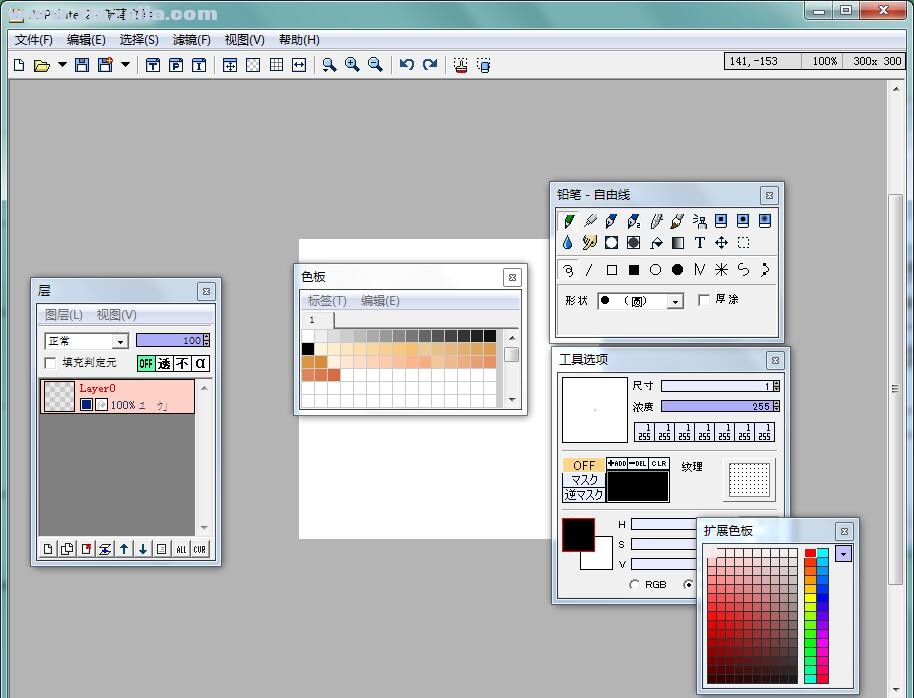
使用说明
1、【画布】
①通过按住中间按钮或空格键并拖动来移动图像在画布上的位置
②将鼠标滚轮上的显示缩放比例改变一个步骤
通过右键单击吸管
(+ Ctrl键)在当前图层上获取颜色
(+ Shift键)将获取的颜色设置为遮罩颜色的第一个颜色
(+ Alt键)添加获取的颜色以遮盖颜色
③在按住Backspace键的同时,在图像上单击两次并左键单击这两种颜色以在两种颜色之间创建中间色以使其成为当前的绘图颜色。
④您可以在按下Enter键的同时左键单击图像来替换当前图层上的颜色。
(点击位置的颜色不透明)将该颜色替换为绘图颜色
(点击位置处的颜色是透明的)将透明颜色替换为绘图颜色
(使用+ Shift单击的位置处的颜色不透明)将该颜色替换为透明颜色
⑤Ctrl +箭头键可将当前图层的图像向上/向下/向左/向右移动1px
2、【工具】
①填充颜色
(+ Ctrl键)用橡皮擦填充相同的颜色范围
(+ Ctrl + Shift键)用橡皮擦填充不透明范围
(+ Shift键)暂时翻转并检查“边界自动确定”检查
(+ Alt键)临时反转并检查“检查源图层有效”检查
②渐变
渐变的形状可以通过绘制类型(直线,矩形,圆形,放射状4)
(+ Ctrl键)如果在直线指定时按下,则为45度单位
(+ Shift键)仅在第一次用直线指定时在该范围内绘制
(+ Alt键)通常情况下,结束部分会填充边缘的颜色,但即使在该范围内,也会重复绘制颜色
③移动
(+ Shift键)水平移动
(+ Ctrl键)垂直移动
④选择范围
右键单击菜单
复制范围,而不是使用Alt +拖动来移动图像
3、【绘图工具】
①自由线
(+ Shift键)通过左右拖动来更改笔刷大小
②线
(+ Ctrl键)45度单位的行
③矩形框架/方形填充
(+ Ctrl键)正方形
(+ Shift键)以第一个按下位置为中心的矩形
④圆形/圆形填充
(+ Ctrl键)圆圈
(+ Shift键)以您首先按下的位置为中心的圆
⑤连续直线/浓度线
右键单击或以Enter / Esc结束
贝塞尔曲线
右键单击或按Enter / Esc键中止
⑥样条曲线
右键单击或使用Enter / Esc键绘制
按Backspace键退回一步
4、【控制窗口】
①画笔大小、粗细
点击左键点击大小和密度
右键单击或Ctrl +左键单击以注册当前大小和密度
②颜色面膜
(左键单击)设置当前的绘图颜色
(右键单击)菜单
(Ctrl +左键单击)删除点击位置的颜色
(Alt +左键单击)获取单击位置的颜色并将其添加到当前绘图颜色
③纹理
左键单击切换ON / OFF,右键单击显示/隐藏纹理窗口
④在桌面上获取颜色
按下位于有吸管的部位的左按钮并拖动以获取桌面上的颜色
(释放按钮时,该位置的颜色成为绘图颜色)
⑤尺子
当绘图类型为空行时,可以绘制特定角度的平行线或浓缩线到特定位置。
绘制除OFF之外的标尺并在画布上绘图时,可以绘制每种类型的线。
打开尺子后,可以在按住画布上的Alt键的同时左键单击或左键拖动来更改每种类型的角度和位置。

5、【图层窗口】
①您可以使用D&D逐层移动位置
②右键单击以显示菜单
(每个进程可以在当前图层上执行,点击位置的图层作为过滤目标或判断源)
③Ctrl +左键单击图层,可以同时更改当前图层和“仅显示当前图层”
6、【调色板窗口】
①左击获取颜色,Ctrl +左击注册颜色
(通过设置可以选择右键的操作)
②按住Alt +左键,在按下位置和释放位置之间创建渐变
7、【预览窗口】
①用左拖动在预览窗口上移动图像位置
②通过右击/拖动移动到您单击画布上图像中心位置的位置
8、【图像查看窗口】
①通过向左拖动来移动图像视图窗口上图像的位置
②通过右键单击吸管
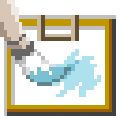

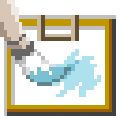

 绘图软件
绘图软件 CoolPaint(汉王绘画板绘图软件) v2.0.635.829官方版
CoolPaint(汉王绘画板绘图软件) v2.0.635.829官方版 Ugee Fun3(欢乐绘图) v3.5免费版
Ugee Fun3(欢乐绘图) v3.5免费版 Mk绘图助手 v1.0免费版
Mk绘图助手 v1.0免费版 Gridraw(uml绘图软件) v0.02绿色免费版
Gridraw(uml绘图软件) v0.02绿色免费版 Pro Motion NG(像素绘图软件) v7.2.3.0破解版
Pro Motion NG(像素绘图软件) v7.2.3.0破解版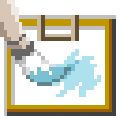 AZpaint2(电脑绘图软件) v2.11绿色版
AZpaint2(电脑绘图软件) v2.11绿色版 ZeGrapher(数学函数绘图软件) v3.0.2绿色版
ZeGrapher(数学函数绘图软件) v3.0.2绿色版 Graph Paper Maker(函数绘图软件) v3.0.3官方版
Graph Paper Maker(函数绘图软件) v3.0.3官方版
软件评论 您的评论需要经过审核才能显示
网友评论